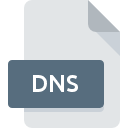
Extensión de archivo DNS
DynSite Plug-in Format
-
DeveloperNo
-
Category
-
Popularidad4 (1 votes)
¿Qué es el archivo DNS?
El sufijo del nombre de archivo DNS se usa principalmente para los archivos DynSite Plug-in Format. La especificación DynSite Plug-in Format fue creada por No. El formato de archivo DNS es compatible con el software que se puede instalar en la plataforma del sistema Windows. DNS formato de archivo, junto con 179 otros formatos de archivo, pertenece a la categoría Archivos de plugin. El software recomendado para administrar archivos DNS es DynSite. El software llamado DynSite fue creado por Noël Danjou. Para encontrar información más detallada sobre el software y los archivos DNS, consulte el sitio web oficial del desarrollador.
Programas que admiten la extensión de archivo DNS
Los programas que pueden manejar archivos DNS son los siguientes. Los archivos con la extensión DNS, al igual que cualquier otro formato de archivo, se pueden encontrar en cualquier sistema operativo. Los archivos en cuestión pueden transferirse a otros dispositivos, ya sean móviles o estacionarios, sin embargo, no todos los sistemas pueden manejar dichos archivos de manera adecuada.
¿Cómo abrir un archivo DNS?
Puede haber múltiples causas por las que tiene problemas al abrir archivos DNS en un sistema dado. En el lado positivo, los problemas más frecuentes relacionados con DynSite Plug-in Format archivos no son complejos. En la mayoría de los casos, se pueden abordar de manera rápida y efectiva sin la ayuda de un especialista. Hemos preparado una lista de los cuales le ayudará a resolver sus problemas con los archivos DNS.
Paso 1. Obtenga el DynSite
 Los problemas para abrir y trabajar con archivos DNS probablemente tengan que ver con la falta de software adecuado compatible con los archivos DNS presentes en su máquina. Para solucionar este problema, vaya al sitio web para desarrolladores DynSite, descargue la herramienta e instálela. Es así de fácil La lista completa de programas agrupados por sistemas operativos se puede encontrar arriba. El método más seguro para descargar DynSite instalado es ir al sitio web del desarrollador (Noël Danjou) y descargar el software utilizando los enlaces provistos.
Los problemas para abrir y trabajar con archivos DNS probablemente tengan que ver con la falta de software adecuado compatible con los archivos DNS presentes en su máquina. Para solucionar este problema, vaya al sitio web para desarrolladores DynSite, descargue la herramienta e instálela. Es así de fácil La lista completa de programas agrupados por sistemas operativos se puede encontrar arriba. El método más seguro para descargar DynSite instalado es ir al sitio web del desarrollador (Noël Danjou) y descargar el software utilizando los enlaces provistos.
Paso 2. Verifica que tienes la última versión de DynSite
 ¿Aún no puede acceder a los archivos DNS aunque DynSite esté instalado en su sistema? Asegúrese de que el software esté actualizado. Los desarrolladores de software pueden implementar soporte para formatos de archivo más modernos en versiones actualizadas de sus productos. Esta puede ser una de las causas por las cuales los archivos DNS no son compatibles con DynSite. La última versión de DynSite debería admitir todos los formatos de archivo que sean compatibles con versiones anteriores del software.
¿Aún no puede acceder a los archivos DNS aunque DynSite esté instalado en su sistema? Asegúrese de que el software esté actualizado. Los desarrolladores de software pueden implementar soporte para formatos de archivo más modernos en versiones actualizadas de sus productos. Esta puede ser una de las causas por las cuales los archivos DNS no son compatibles con DynSite. La última versión de DynSite debería admitir todos los formatos de archivo que sean compatibles con versiones anteriores del software.
Paso 3. Asignar DynSite a DNS archivos
Si tiene instalada la última versión de DynSite y el problema persiste, selecciónelo como el programa predeterminado que se utilizará para administrar DNS en su dispositivo. El método es bastante simple y varía poco entre los sistemas operativos.

El procedimiento para cambiar el programa predeterminado en Windows
- Elija la entrada del menú de archivo al que se accede haciendo clic con el botón derecho del mouse en el archivo DNS
- Luego, seleccione la opción y luego, usando abra la lista de aplicaciones disponibles
- Finalmente seleccione , señale la carpeta donde está instalado DynSite, marque la casilla Usar siempre esta aplicación para abrir archivos DNS y configure su selección haciendo clic en el botón

El procedimiento para cambiar el programa predeterminado en Mac OS
- Haga clic derecho en el archivo DNS y seleccione
- Vaya a la sección . Si está cerrado, haga clic en el título para acceder a las opciones disponibles.
- Seleccione DynSite y haga clic en
- Finalmente, un Este cambio se aplicará a todos los archivos con el mensaje de extensión DNS debería aparecer. Haga clic en el botón para confirmar su elección.
Paso 4. Verifique el DNS para ver si hay errores
¿Seguiste de cerca los pasos enumerados en los puntos 1-3, pero el problema sigue presente? Debe verificar si el archivo es un archivo DNS adecuado. Es probable que el archivo esté dañado y, por lo tanto, no se pueda acceder a él.

1. Verifique que el DNS en cuestión no esté infectado con un virus informático
Si el DNS está realmente infectado, es posible que el malware esté bloqueando su apertura. Escanee el archivo DNS y su computadora en busca de malware o virus. Si el archivo DNS está realmente infectado, siga las instrucciones a continuación.
2. Verifique que la estructura del archivo DNS esté intacta
Si obtuvo el archivo DNS problemático de un tercero, pídale que le proporcione otra copia. Durante el proceso de copia del archivo pueden producirse errores que hacen que el archivo esté incompleto o dañado. Esta podría ser la fuente de problemas encontrados con el archivo. Podría suceder que el proceso de descarga del archivo con la extensión DNS se haya interrumpido y los datos del archivo estén defectuosos. Descargue el archivo nuevamente desde la misma fuente.
3. Asegúrese de tener los derechos de acceso adecuados
A veces, para acceder a los archivos, el usuario debe tener privilegios administrativos. Cambie a una cuenta que tenga los privilegios necesarios e intente abrir el archivo DynSite Plug-in Format nuevamente.
4. Verifique que su dispositivo cumpla con los requisitos para poder abrir DynSite
Los sistemas operativos pueden tener suficientes recursos gratuitos para ejecutar la aplicación que admite archivos DNS. Cierre todos los programas en ejecución e intente abrir el archivo DNS.
5. Compruebe si tiene las últimas actualizaciones del sistema operativo y los controladores.
El sistema, los controladores y los programas actualizados regularmente mantienen su computadora segura. Esto también puede evitar problemas con los archivos DynSite Plug-in Format. Es posible que los archivos DNS funcionen correctamente con el software actualizado que corrige algunos errores del sistema.
¿Quieres ayudar?
Si dispones de información adicional acerca de la extensión de archivo DNS estaremos agradecidos si la facilitas a los usuarios de nuestra página web. Utiliza el formulario que se encuentra aquí y mándanos tu información acerca del archivo DNS.

 Windows
Windows 
